maven build automation tool for java projects it manages build it manages dependencies and its provide documentation. Maven jest narzędziem do zarządzania projektami, które jest oparte na pom (project object model). dzięki maven możemy zbudować nasz projekt java. Możemy dodać słoiki i inne zależności projektu. w tym przepisie mam zamiar wyjaśnić, jak zainstalować maven w windows 7 8 10 lub jak skonfigurować maven w windows 7 8 10.
zainstaluj Javę w systemie windows
aby skonfigurować Mavena w systemie windows , powinniśmy mieć Javę w naszym systemie. jeśli nie masz jeszcze zainstalowanej aplikacji java, zainstaluj ją w systemie i skonfiguruj zmienne java path na komputerze z systemem windows. jeśli nie masz jeszcze zainstalowanego oprogramowania java, możesz zapoznać się tutaj jak zainstalować oprogramowanie java w systemie windows.
Pobierz Maven
Przejdź na oficjalną stronę maven i pobierz maven. https://maven.apache.org/download.cgi. będzie w formacie zip.
tutaj pobrałem Maven apache-maven-3.6.0 i rozpakowałem w moim katalogu do pobrania. A lokalizacja mojego Mavena to C:\Users\DELL\Downloads\apache-maven-3.6.0. Ta ścieżka to maven home directory path.
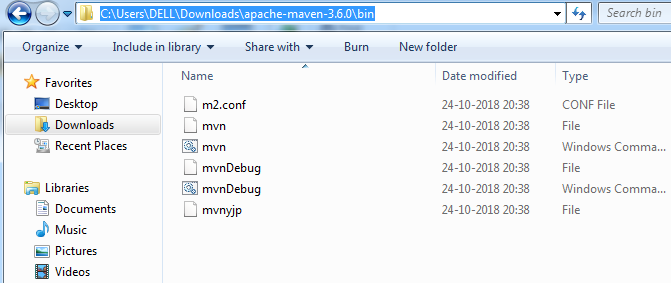
jak skonfigurować Mavena w systemie Windows 7 8 10
aby skonfigurować Mavena w systemie windows, musisz skonfigurować dwie zmienne środowiskowe: zmienną MAVEN_HOME i zmienną Path.
maven_home zmienna
kliknij prawym przyciskiem myszy komputer= = > kliknij Właściwości= = > kliknij Zaawansowane ustawienia systemowe= = > kliknij zmienne środowiskowe. Tutaj możesz zobaczyć dwa typy zmiennych
, takie jak zmienne użytkownika dla dell I zmienne systemowe. W zmiennych systemowych kliknij na nowy wprowadź nazwę zmiennej jako MAVEN_HOME i wartość zmiennej jest do pobranego katalogu maven i,e. C:\Users\DELL\Downloads\apache-maven-3.6.0
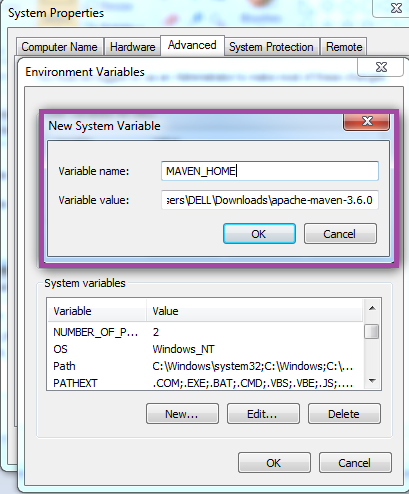
Add Maven Bin Path to Path Variable
kliknij prawym przyciskiem myszy komputer==>kliknij Właściwości== >kliknij Zaawansowane ustawienia systemowe== > kliknij zmienne środowiskowe. Tutaj możesz zobaczyć dwa typy zmiennych
, takie jak zmienne użytkownika dla dell I zmienne systemowe. W zmiennych systemowych możesz zobaczyć zmienną Path, wybrać zmienną Path i kliknąć Edytuj

tutaj nazwa zmiennej to Path i wartość zmiennej ścieżka twojego Mavena do katalogu bin, który jest C:\Users\DELL\Downloads\apache-maven-3.6.0\bin
Jak dodać tę wartość ścieżki
w wartościach ścieżki wcześniej możesz mieć różne wartości,takie jak java JDK path, Git path….
teraz dodamy jeszcze jedną nową wartość do istniejących wartości ścieżki.
na końcu poprzednich wartości Dodaj jak poniżej
; C:\ Users \ DELL\Downloads \ apache-maven-3.6.0\bin
tutaj ta wartość ścieżki to ścieżka do katalogu Maven bin.
gdy kiedykolwiek dodajesz nowe wartości do zmiennej path, musisz zacząć od; następnie dodaj swoją ścieżkę swojego Mavena do katalogu bin. ponieważ te wartości ścieżki są oddzielone symbolem dwukropka.
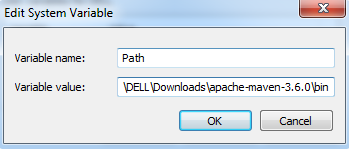
na obrazku nie mogę pokazać całej ścieżki możesz zobaczyć w poniższych wierszach, jak są dodawane wartości ścieżki
%SystemRoot%\system32;%SystemRoot%;%SystemRoot%\System32\Wbem;
%SYSTEMROOT%\System32\WindowsPowerShell\v1.0\;C:\Program Files\Git\cmd;C:\Program Files\Git\mingw64 \ bin;C:\Program Files\Git \ usr \ bin;C:\Users\DELL\Downloads\sonar-scanner-3.3.0.1492-windows\bin;C:\Program Files \ Java\JDK-11.0.2\bin;C:\Users\DELL\Downloads\apache-maven-3.6.0\bin
wszystkie wartości ścieżki są oddzielone znakiem; dwukropka.
to wszystko, co udało nam się skonfigurować maven w systemie windows
teraz pozwala przetestować to wpisz mvn-version w wierszu polecenia i naciśnij enter. możesz zobaczyć zainstalowaną wersję Mavena.
PS C:\Users\DELL> mvn -verisionApache Maven 3.6.0 (97c98ec64a1fdfee7767ce5ffb20918da4f719f3; 2018-10-25TMaven home: C:\Users\DELL\Downloads\apache-maven-3.6.0\bin\..Java version: 11.0.2, vendor: Oracle Corporation, runtime: C:\Program FilDefault locale: en_IN, platform encoding: Cp1252OS name: "windows 7", version: "6.1", arch: "amd64", family: "windows"
